
win10系統預設是沒有照片檢視器功能,右鍵點選圖片。如圖只有圖片檢視器等。
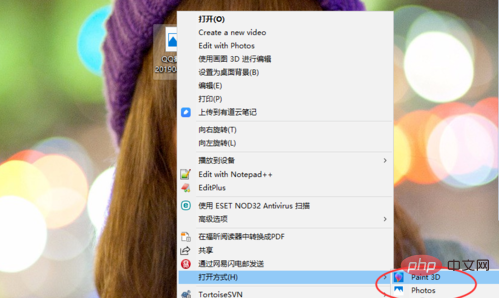
方法一:批次新增檢視器設定
開啟一個記事本文件,輸入以下內容:
Windows Registry Editor Version 5.00 ; Change Extension's File Type [HKEY_CURRENT_USER\Software\Classes\.jpg] @="PhotoViewer.FileAssoc.Tiff" ; Change Extension's File Type [HKEY_CURRENT_USER\Software\Classes\.jpeg] @="PhotoViewer.FileAssoc.Tiff" ; Change Extension's File Type [HKEY_CURRENT_USER\Software\Classes\.gif] @="PhotoViewer.FileAssoc.Tiff" ; Change Extension's File Type [HKEY_CURRENT_USER\Software\Classes\.png] @="PhotoViewer.FileAssoc.Tiff" ; Change Extension's File Type [HKEY_CURRENT_USER\Software\Classes\.bmp] @="PhotoViewer.FileAssoc.Tiff" ; Change Extension's File Type [HKEY_CURRENT_USER\Software\Classes\.tiff] @="PhotoViewer.FileAssoc.Tiff" ; Change Extension's File Type [HKEY_CURRENT_USER\Software\Classes\.ico] @="PhotoViewer.FileAssoc.Tiff"
然後儲存文件格式,如圖所有文件類型。後綴名是.bat。
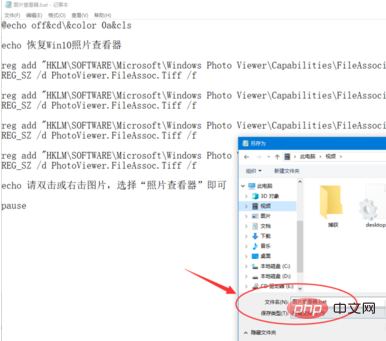
配置好之後,雙擊這個bat檔。 (配圖已經加入了,會提示警告)
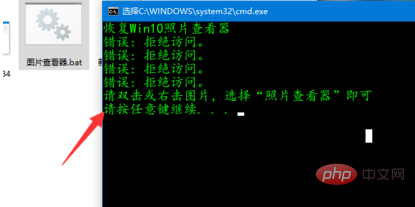
相關推薦:《常見問題》
方法2 :修改登錄機碼
如果以上方法不能匯入,可以手動新增註冊表。打開開始運行,輸入regedit。
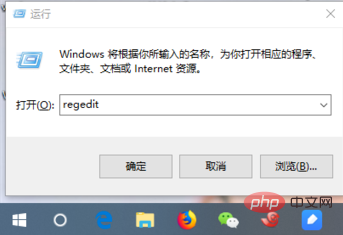
進入登錄機碼之後,依序找到下列項目HKEY_LOCAL_MACHINE\SOFTWARE\Microsoft\Windows Photo Viewer\Capabilities
\FileAssociations
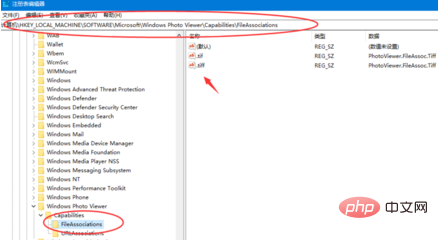
接著參考目前右側有的圖片項目,右鍵點選空白處新建一個值。
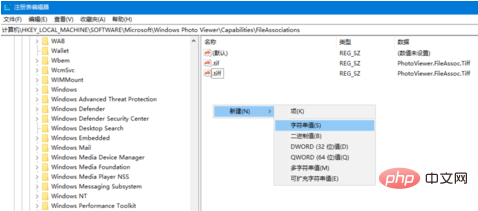
參考tiff格式,依序加入常見圖片如:jpg、 jpep、bm、png等格式。
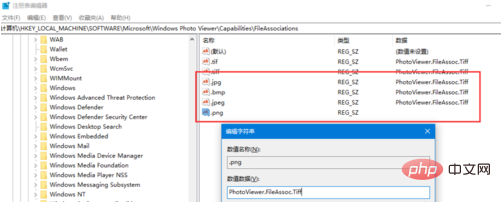
新增好之後,再回傳可以檢視。 win10的系統自動照片檢視器已經有了。
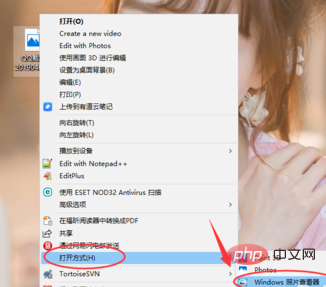
如圖,開啟圖片可以使用照片檢視器了。
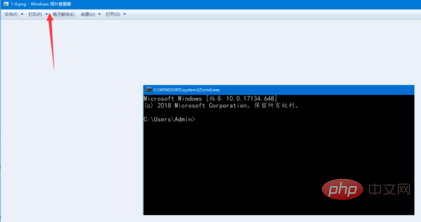
如果要把照片檢視器當作預設的圖片程序,可以右鍵點擊圖片,選擇「開啟方式」。
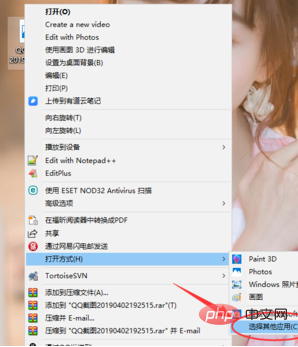
然後找到 “Windows 照片檢視器”,勾選“總是使用此應用程式開啟。PNG檔案”即可。
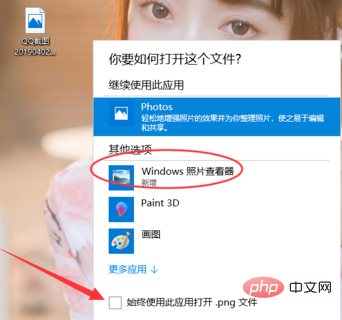
以上是win10照片檢視器不見了怎麼辦的詳細內容。更多資訊請關注PHP中文網其他相關文章!




